WPS word去除文字底色的方法
2023-09-07 10:37:13作者:极光下载站
一些小伙伴总是会通过wps来编辑出需要的文档内容,对于一些常常待在公司办公的小伙伴们,那么对于WPS办公软件的使用就会十分的频繁,不管是制作报表还是整理资料以及制作PPT等,都可以直接在WPS中进行相应的设置操作,一些小伙伴在其他文档中复制过来的文字会出现一个底色颜色,那么就会想方设法的将文字底色进行去除,那么怎么去除呢,其实可以通过清除格式以及取消字体背景颜色即可去除,下方小编给大家整理了关于这个问题的一个方法教程,希望你有兴趣的话可以看看,希望对大家有所帮助。
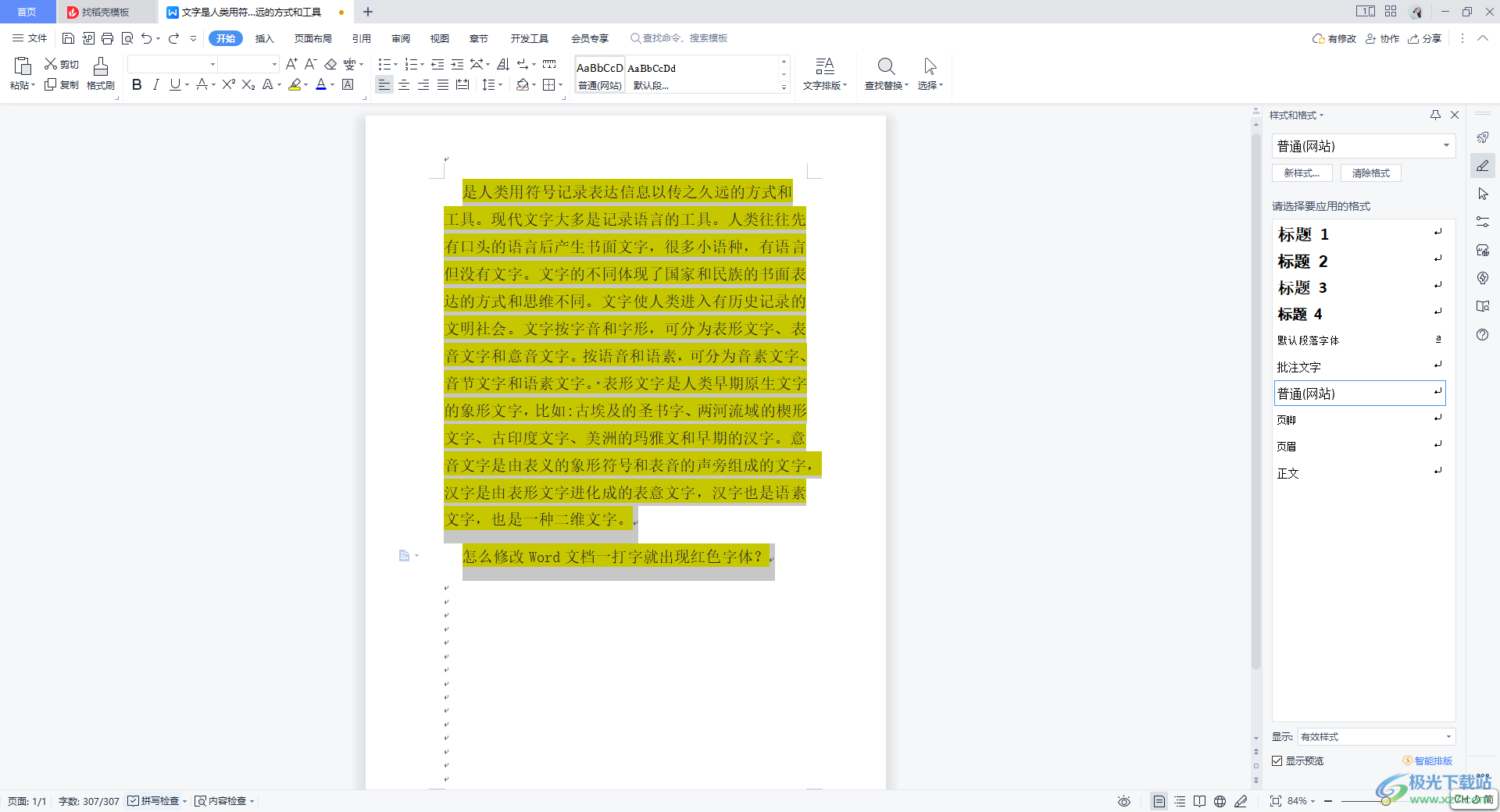
方法步骤
1.打开一篇文字有底色的文档,你可以看到当前的文字是有背景颜色显示出来的。
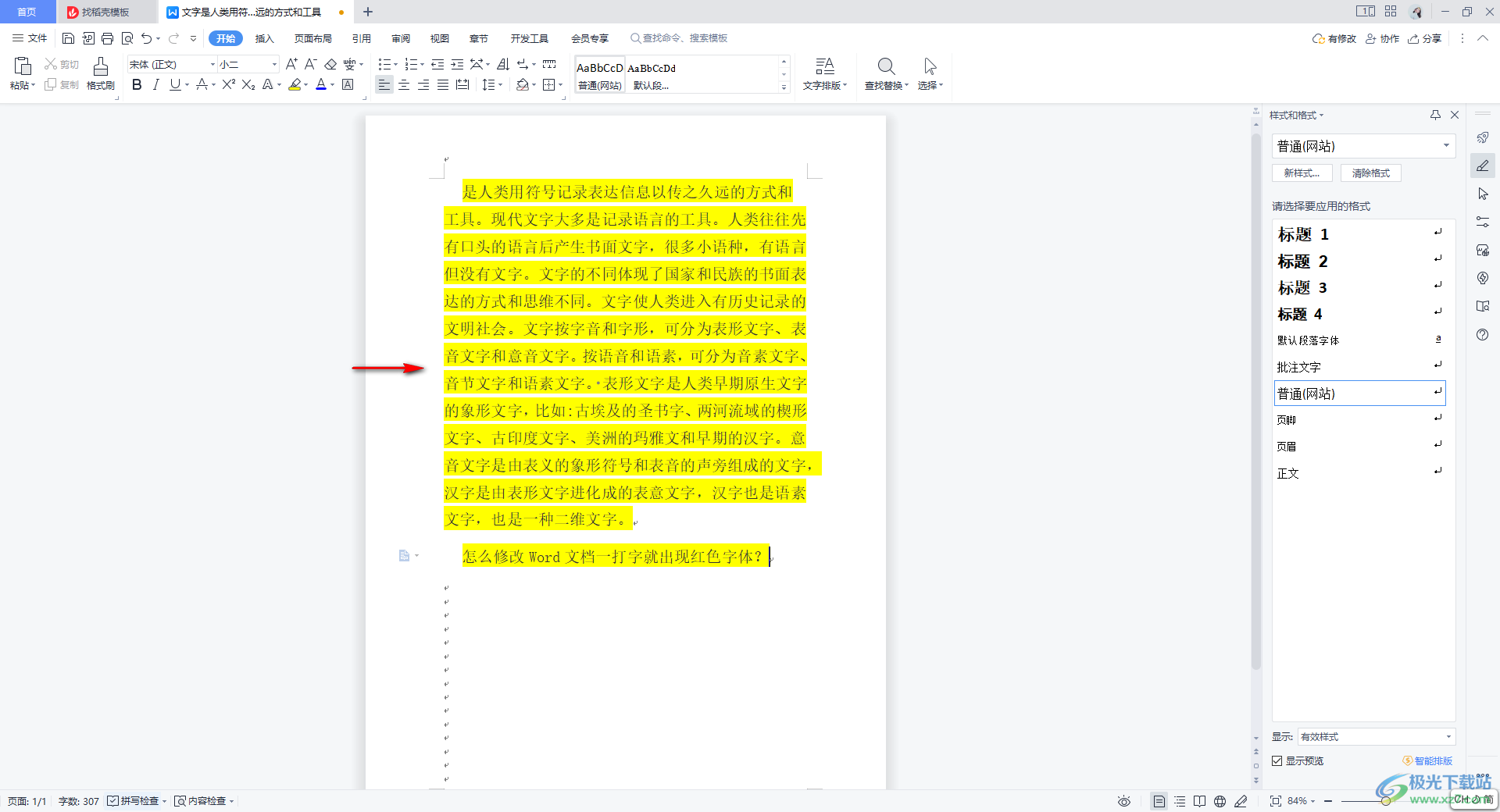
2.那么我们需要将这段有背景颜色的文字选中,随后在页面上方的位置将【开始】菜单选项进行点击,随后即可在字体部分找到字体填充图标。
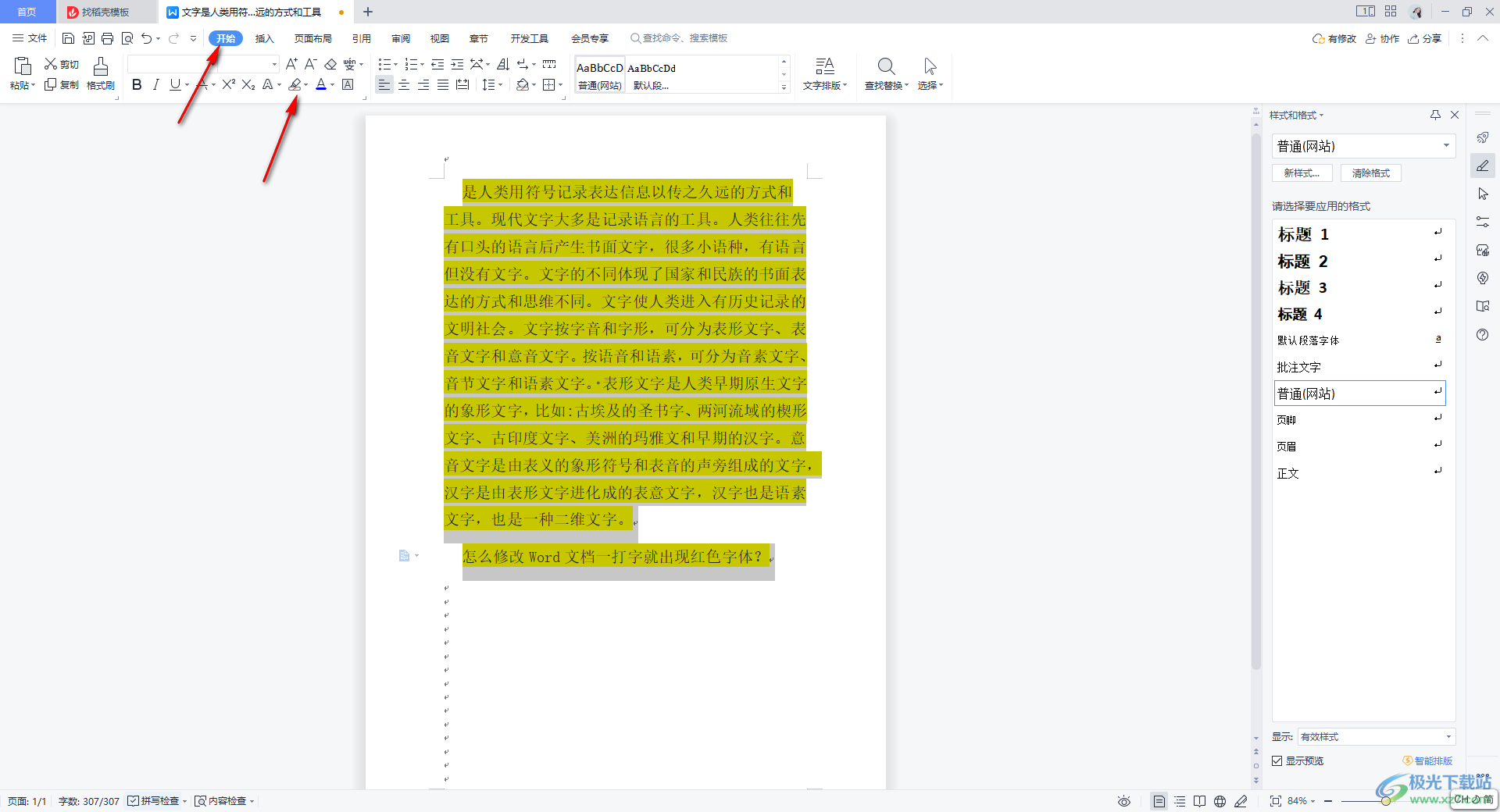
3.将字体填充图标点击打开,这里直接选择【无】选项就好了。
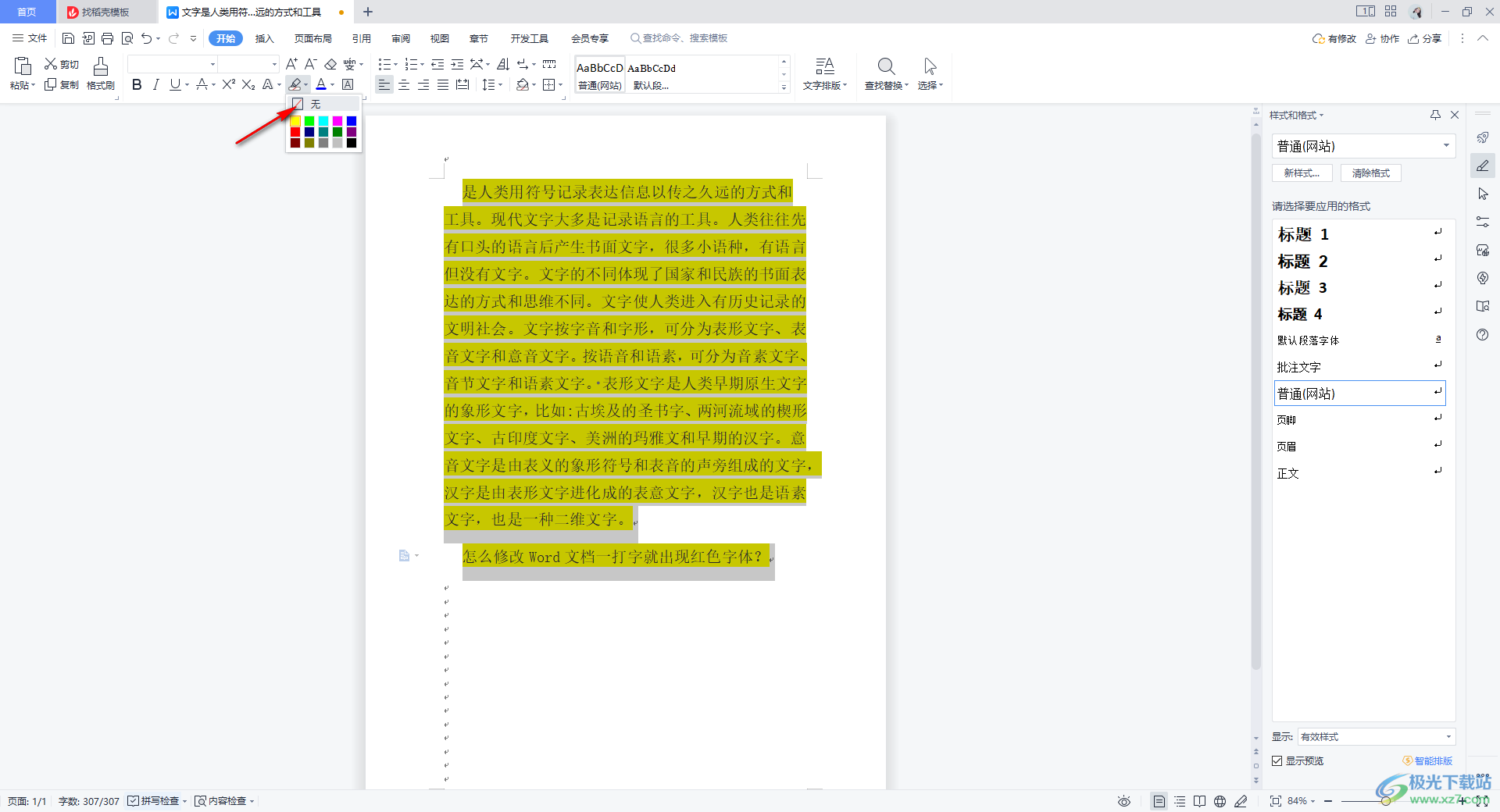
4.随后你可以看到选中的这段文字的背景颜色已经消失不见了,如图所示。
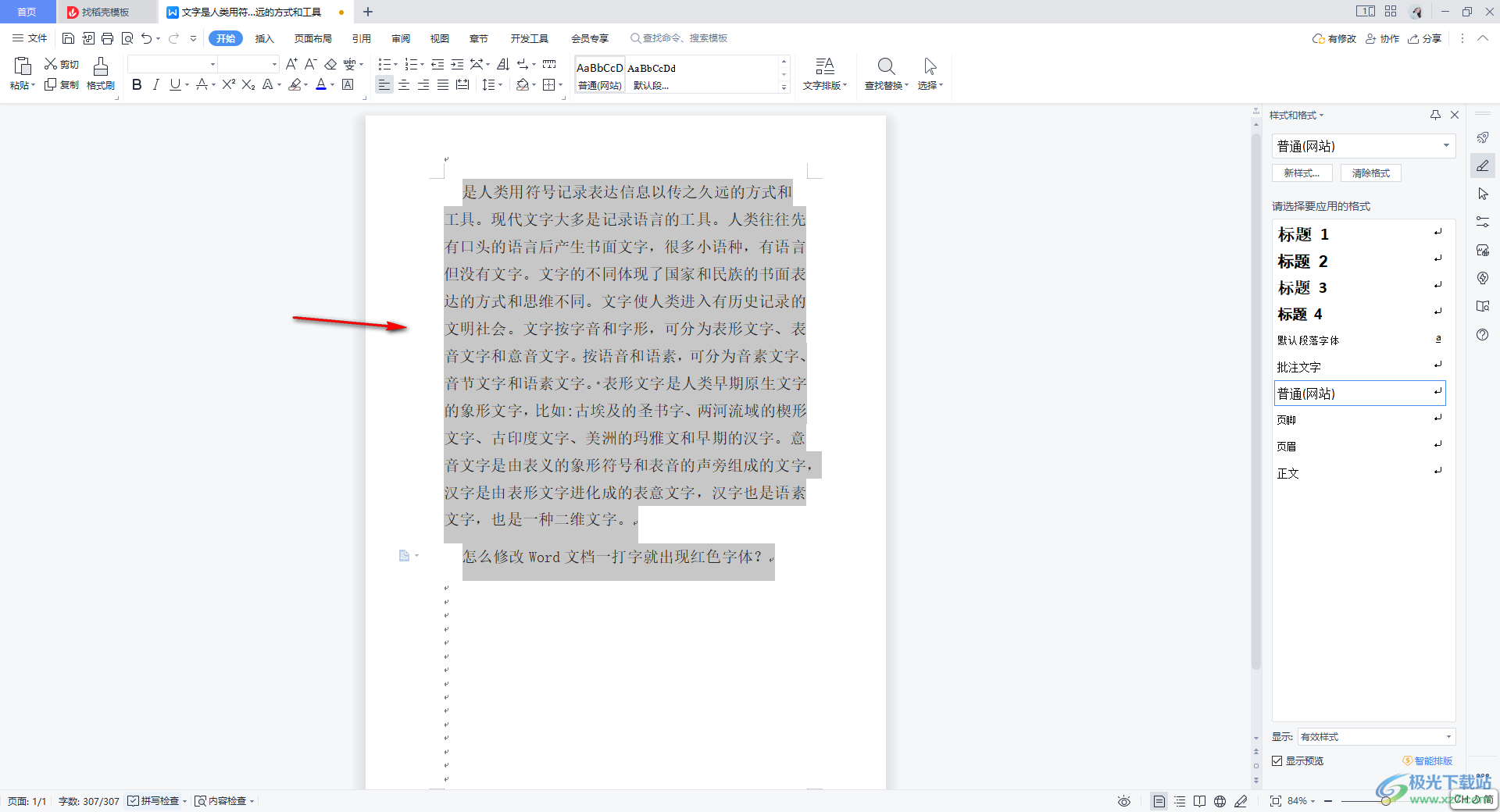
5.除此之外,还可以通过清除格式功能进行清除背景,同样在字体部分区域,点击【清除格式】工具,那么选中的文字就会没有背景颜色了,但是同样设置了该文字的任何一种格式都会清除掉。
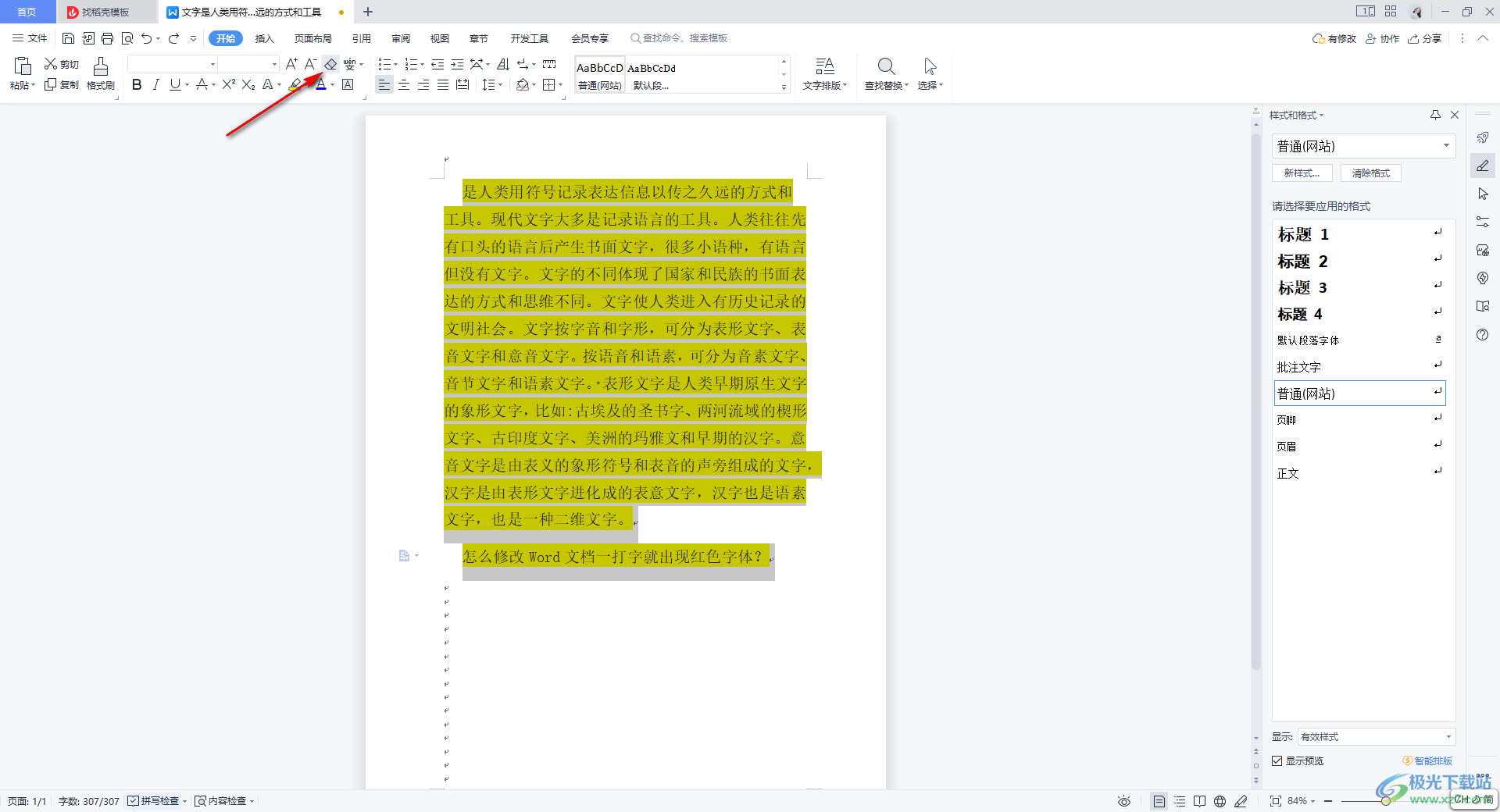
以上就是关于如何使用清除文字底色的具体操作方法,对于文字有颜色背景的这个问题,就可以很好的通过上述的方法进行解决,很多时候我们还会专门为文字进行背景颜色的填充,让文字会更加的鲜明突出,不喜欢的话也可以清除,感兴趣的话可以操作试试。
